Verwalten von Service Fabric-Clusterupgrades
Ein Azure Service Fabric-Cluster ist eine Ressource, die Sie besitzen, die jedoch teilweise von Microsoft verwaltet wird. Hier erfahren Sie, wie Sie den Zeitpunkt und die Art der Aktualisierung Ihres Azure Service Fabric-Clusters durch Microsoft verwalten.
Weitere Hintergrundinformationen zu Konzepten und Prozessen für Clusterupgrades finden Sie unter Upgrade und Update von Azure Service Fabric-Clustern.
Festlegen des Upgrademodus
Sie können für Ihren Cluster festlegen, dass er automatische Service Fabric-Upgrades erhält, sobald sie von Microsoft veröffentlicht werden, oder Sie können manuell aus einer Liste der derzeit unterstützten Versionen auswählen, indem Sie den Upgrademodus für Ihren Cluster festlegen. Dies kann entweder über das Steuerelement Fabric-Upgrademodus im Azure-Portal oder die upgradeMode-Einstellung in der Vorlage für die Clusterbereitstellung erfolgen.
Azure-Portal
Wenn Sie das Azure-Portal verwenden, wählen Sie beim Erstellen eines neuen Service Fabric-Clusters zwischen automatischen und manuellen Upgrades.
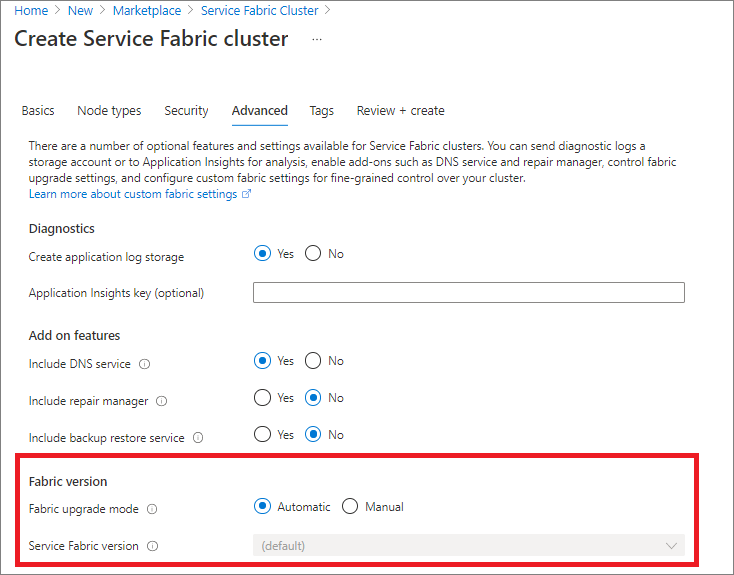
Sie können auch im Abschnitt Fabric-Upgrades einer vorhandenen Clusterressource zwischen automatischen und manuellen Upgrades umschalten.
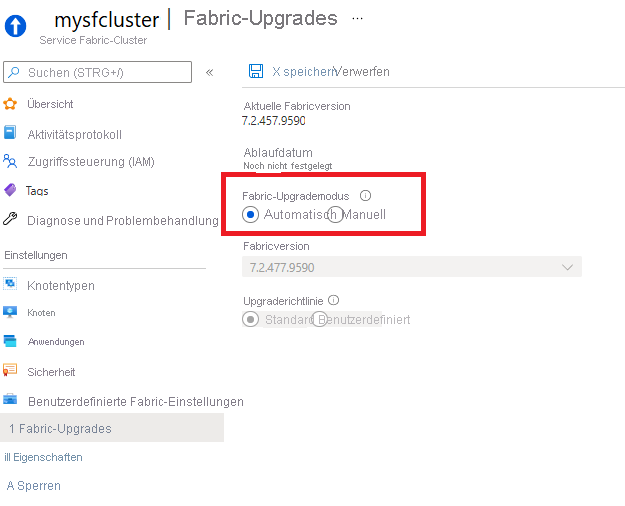
Manuelle Upgrades im Azure-Portal
Wenn Sie die manuelle Upgradeoption auswählen, müssen Sie zum Initiieren eines Upgrades lediglich die verfügbaren Versionen in der Dropdownliste und dann Speichern auswählen. Von dort aus wird das Clusterupgrade sofort gestartet.
Bei dem Upgrade werden die Clusterintegritätsrichtlinien (eine Kombination aus Knotenintegrität und Integrität aller im Cluster ausgeführten Anwendungen) berücksichtigt. Wenn die Clusterintegritätsrichtlinien nicht erfüllt sind, wird das Upgrade zurückgesetzt.
Beheben Sie die Probleme, die zu dem Rollback geführt haben, und initiieren Sie das Upgrade erneut, indem Sie die gleichen Schritte ausführen wie zuvor.
Resource Manager-Vorlage
Wenn Sie den Clusterupgrademodus mithilfe einer Resource Manager-Vorlage ändern möchten, geben Sie für die upgradeMode-Eigenschaft der Ressourcendefinition Microsoft.ServiceFabric/clusters entweder Automatisch oder Manuell an. Wenn Sie manuelle Upgrades auswählen, legen Sie auch clusterCodeVersion auf eine zurzeit unterstützte Fabric-Version fest.
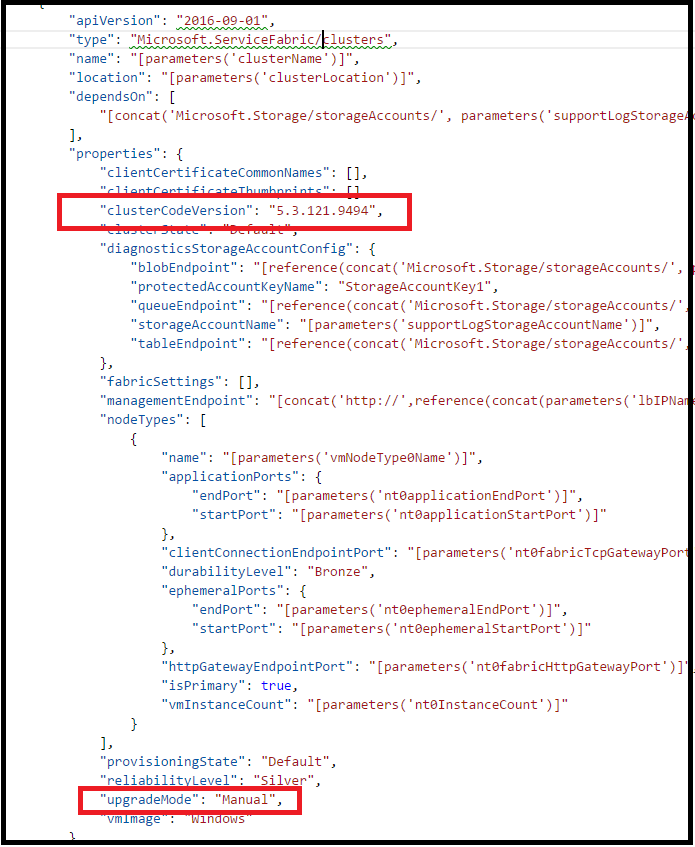
Nach erfolgreicher Bereitstellung der Vorlage werden Änderungen am Clusterupgrademodus angewendet. Wenn sich der Cluster im manuellen Modus befindet, wird das Clusterupgrade automatisch gestartet.
Bei dem Upgrade werden die Clusterintegritätsrichtlinien (eine Kombination aus Knotenintegrität und Integrität aller im Cluster ausgeführten Anwendungen) berücksichtigt. Wenn die Clusterintegritätsrichtlinien nicht erfüllt sind, wird das Upgrade zurückgesetzt.
Beheben Sie die Probleme, die zu dem Rollback geführt haben, und initiieren Sie das Upgrade erneut, indem Sie die gleichen Schritte ausführen wie zuvor.
Bereitstellung in Zyklen für automatische Upgrades
Mit dem automatischen Upgrademodus haben Sie die Möglichkeit, Ihren Cluster für die Bereitstellung in Zyklen zu aktivieren. Mit der Bereitstellung in Zyklen können Sie eine Pipeline erstellen, mit der Sie Ihre Test-, Bereitstellungs- und Produktionscluster nacheinander, durch die integrierte „Bake Time“ getrennt aktualisieren können, um anstehende Service Fabric-Versionen zu validieren, bevor die Produktionscluster aktualisiert werden.
Aktivieren der Bereitstellung in Zyklen
Hinweis
Die Bereitstellung in Zyklen erfordert die API-Version 2020-12-01-preview (oder höher) für Ihre Microsoft.ServiceFabric/clusters-Ressource.
Zum Aktivieren der Bereitstellung in Zyklen für das automatische Upgrade legen Sie zunächst fest, welcher Zyklus Ihrem Cluster zugewiesen werden soll:
- Wave 0 (
Wave0): Cluster werden aktualisiert, sobald ein neuer Service Fabric-Build freigegeben wird. Für Test/Dev-Cluster vorgesehen. - Wave 1 (
Wave1): Cluster werden eine Woche (sieben Tage), nachdem ein neuer Build freigegeben wurde, aktualisiert. Für Vorproduktions-/Stagingcluster vorgesehen. - Wave 2 (
Wave2): Cluster werden zwei Wochen (14 Tage), nachdem ein neuer Build freigegeben wurde, aktualisiert. Für Produktionscluster vorgesehen.
Fügen Sie dann Ihrer Clusterressourcenvorlage einfach mit einem der oben aufgeführten Wave-Werte eine upgradeWave-Eigenschaft hinzu. Stellen Sie sicher, dass Sie über Version 2020-12-01-preview oder höher der Clusterressourcen-API verfügen.
{
"apiVersion": "2020-12-01-preview",
"type": "Microsoft.ServiceFabric/clusters",
...
"fabricSettings": [...],
"managementEndpoint": ...,
"nodeTypes": [...],
"provisioningState": ...,
"reliabilityLevel": ...,
"upgradeMode": "Automatic",
"upgradeWave": "Wave1",
...
Nachdem Sie die aktualisierte Vorlage bereitgestellt haben, wird Ihr Cluster im angegebenen Zyklus für den nächsten Upgradezeitraum und danach registriert.
Sie können sich für E-Mail-Benachrichtigungen registrieren, die Links zu weiterer Hilfe enthalten, wenn bei einem Clusterupgrade ein Fehler auftritt.
Registrieren für Benachrichtigungen
Sie können sich dafür registrieren, Benachrichtigungen zu erhalten, wenn bei einem Clusterupgrade ein Fehler auftritt. Eine E-Mail mit weiteren Informationen zum Upgradefehler und Links zu weiteren Hilfethemen wird an die angegebene(n) E-Mail-Adresse(n) gesendet.
Hinweis
Die Registrierung für die Bereitstellung in Zyklen ist nicht erforderlich, um Benachrichtigungen über Upgradefehler zu erhalten.
Um sich für Benachrichtigungen zu registrieren, fügen Sie der Clusterressourcenvorlage einen notifications-Abschnitt hinzu, und geben Sie eine oder mehrere E-Mail-Adressen (receivers) an, um Benachrichtigungen zu erhalten:
"apiVersion": "2020-12-01-preview",
"type": "Microsoft.ServiceFabric/clusters",
...
"upgradeMode": "Automatic",
"upgradeWave": "Wave1",
"notifications": [
{
"isEnabled": true,
"notificationCategory": "WaveProgress",
"notificationLevel": "Critical",
"notificationTargets": [
{
"notificationChannel": "EmailUser",
"receivers": [
"devops@contoso.com"
]
}]
}]
Nachdem Sie die aktualisierte Vorlage bereitgestellt haben, werden Sie für Benachrichtigungen über Upgradefehler registriert.
Benutzerdefinierte Richtlinien für manuelle Upgrades
Sie können benutzerdefinierte Integritätsrichtlinien für manuelle Clusterupgrades angeben. Diese Richtlinien werden jedes Mal angewendet, wenn Sie eine neue Runtimeversion auswählen, wodurch im System der Start des Upgrade Ihres Clusters ausgelöst wird. Wenn Sie die Richtlinien nicht überschreiben, werden die Standardwerte verwendet.
Sie können die benutzerdefinierten Integritätsrichtlinien angeben oder die aktuellen Einstellungen im Abschnitt Fabric-Upgrades Ihrer Clusterressource im Azure-Portal überprüfen, indem Sie die Option Benutzerdefiniert für Upgraderichtlinie auswählen.
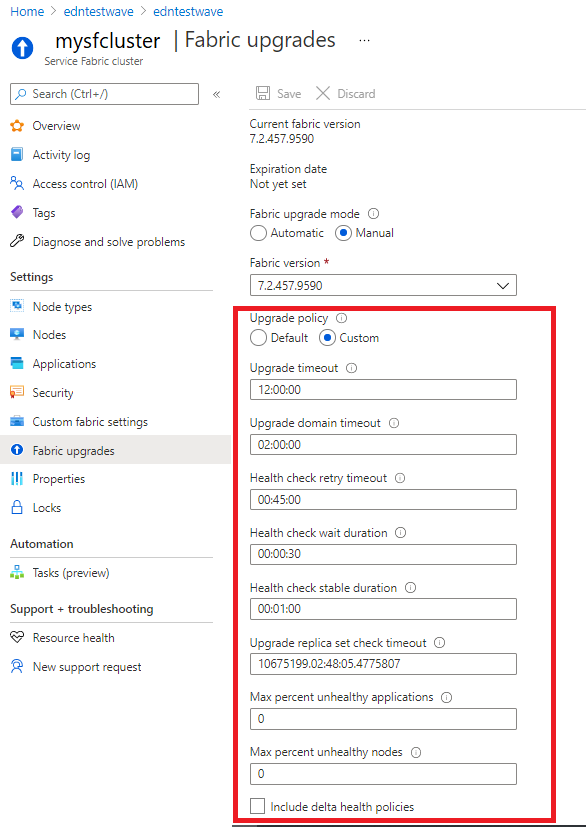
Überprüfen der unterstützten Clusterversionen
Sie können auf Service Fabric-Versionen verweisen, um weitere Informationen zu unterstützten Versionen und Betriebssystemen zu erhalten.
Mit der Azure-REST-API können Sie alle verfügbaren Service Fabric-Runtimeversionen (clusterVersions) auflisten, die für den angegebenen Speicherort und Ihr Abonnement verfügbar sind.
GET https://<endpoint>/subscriptions/{{subscriptionId}}/providers/Microsoft.ServiceFabric/locations/{{location}}/clusterVersions?api-version=2018-02-01
"value": [
{
"id": "subscriptions/########-####-####-####-############/providers/Microsoft.ServiceFabric/environments/Windows/clusterVersions/5.0.1427.9490",
"name": "5.0.1427.9490",
"type": "Microsoft.ServiceFabric/environments/clusterVersions",
"properties": {
"codeVersion": "5.0.1427.9490",
"supportExpiryUtc": "2016-11-26T23:59:59.9999999",
"environment": "Windows"
}
},
{
"id": "subscriptions/########-####-####-####-############/providers/Microsoft.ServiceFabric/environments/Windows/clusterVersions/4.0.1427.9490",
"name": "5.1.1427.9490",
"type": " Microsoft.ServiceFabric/environments/clusterVersions",
"properties": {
"codeVersion": "5.1.1427.9490",
"supportExpiryUtc": "9999-12-31T23:59:59.9999999",
"environment": "Windows"
}
},
{
"id": "subscriptions/########-####-####-####-############/providers/Microsoft.ServiceFabric/environments/Windows/clusterVersions/4.4.1427.9490",
"name": "4.4.1427.9490",
"type": " Microsoft.ServiceFabric/environments/clusterVersions",
"properties": {
"codeVersion": "4.4.1427.9490",
"supportExpiryUtc": "9999-12-31T23:59:59.9999999",
"environment": "Linux"
}
}
]
}
supportExpiryUtc in der Ausgabe meldet, wenn ein bestimmtes Release abläuft oder abgelaufen ist. Die neueste Version besitzt anstelle eines gültigen Datums den Wert 9999-12-31T23:59:59.9999999, was bedeutet, dass noch kein Ablaufdatum feststeht.
Überprüfen des unterstützten Upgradepfads
In der Dokumentation zu den Service Fabric-Versionen finden Sie Informationen zu unterstützten Upgrade-Pfaden und zugehörigen Versionen.
Mithilfe der Informationen zu unterstützten Zielversionen können Sie die folgenden PowerShell-Schritte verwenden, um den unterstützten Upgradepfad zu überprüfen.
Anmelden an Azure
Login-AzAccountAuswählen des Abonnements
Set-AzContext -SubscriptionId <your-subscription>Aufrufen der API
$params = @{ "TargetVersion" = "<target version>"} Invoke-AzResourceAction -ResourceId <cluster resource id> -Parameters $params -Action listUpgradableVersions -ForceBeispiel:
$params = @{ "TargetVersion" = "8.1.335.9590"} Invoke-AzResourceAction -ResourceId /subscriptions/xxxxxxxx-xxxx-xxxx-xxxx-xxxxxxxxxxxx/resourcegroups/myResourceGroup/providers/Microsoft.ServiceFabric/clusters/myCluster -Parameters $params -Action listUpgradableVersions -Force Output supportedPath ------------- {8.1.329.9590, 8.1.335.9590}
Nächste Schritte
- Verwalten von Service Fabric-Upgrades
- Anpassen Ihrer Service Fabric-Clustereinstellungen
- Ab- und Aufskalieren Ihres Clusters
- Machen Sie sich mit Anwendungsupgrades